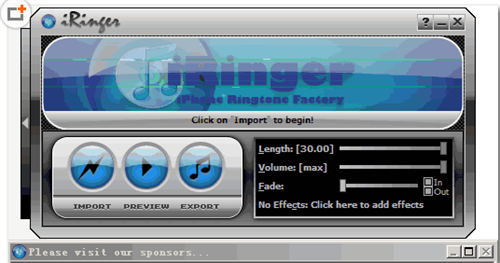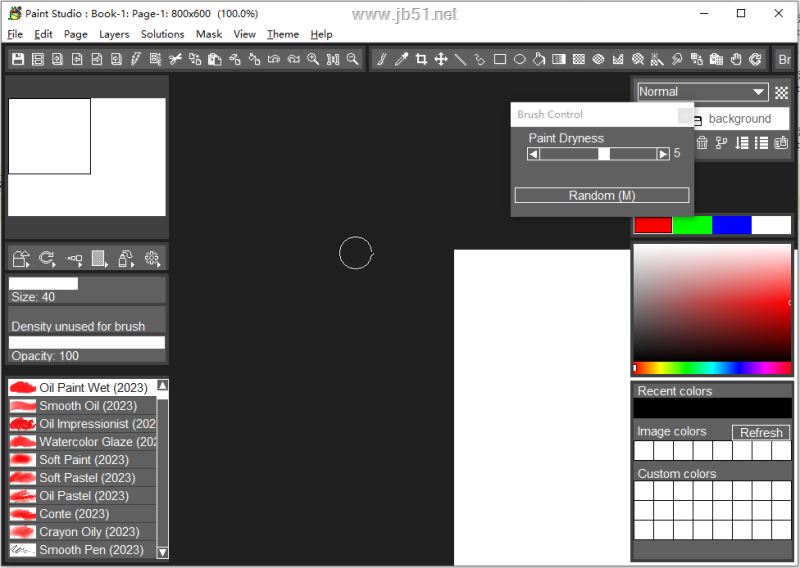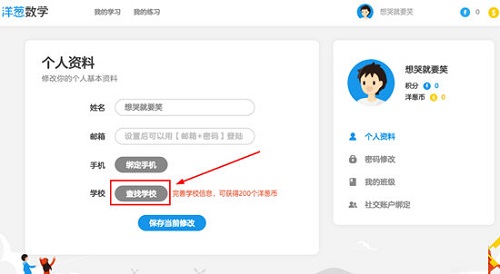snipaste安装教程下载 – snipaste安装 2.8.3 免装版
Snipaste是一个简单但功能强大的剪切工具。Snipaste还可以支持您在当前设备的显示屏上修改截图,知识兔以便您可以在任何时候自由编辑它。Snip paste还可以转换剪贴板中的各种文本信息或颜色,转换后
软件截图: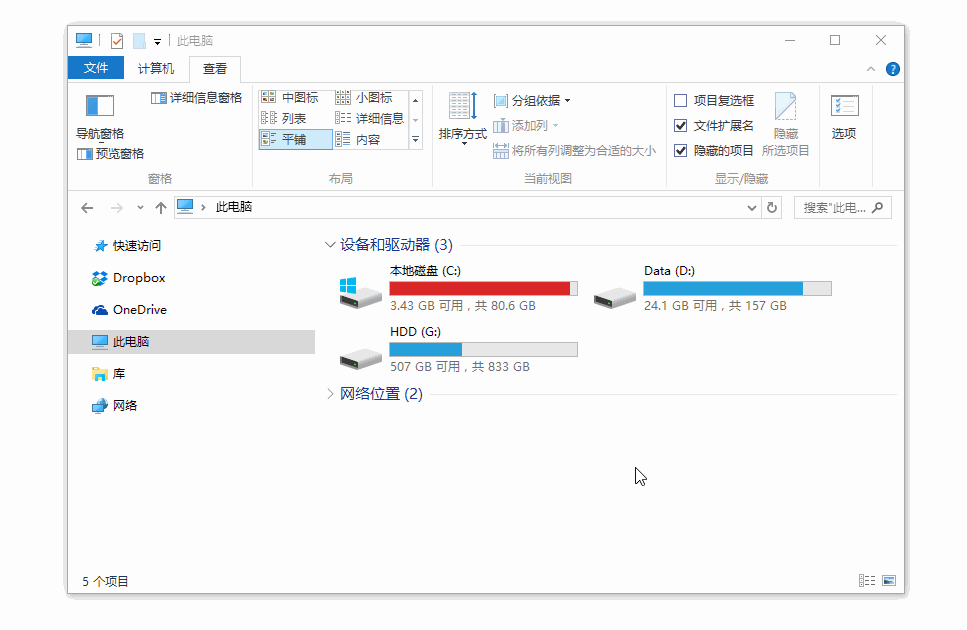
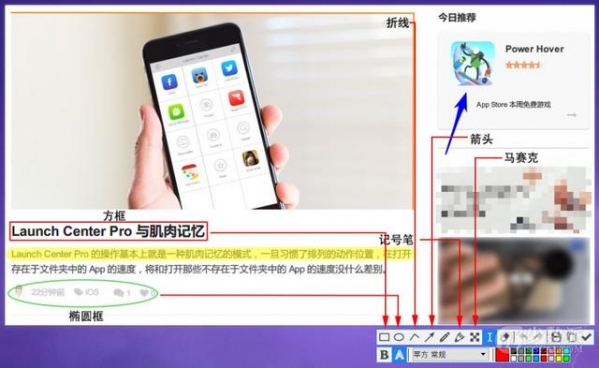
 软件介绍:Snipaste是一个简单但功能强大的剪切工具。Snipaste还可以支持您在当前设备的显示屏上修改截图,知识兔以便您可以在任何时候自由编辑它。Snip paste还可以转换剪贴板中的各种文本信息或颜色,转换后的图像可以像窗口一样浮动在屏幕上。除此之外,Snipaste还可以让你的生活更有效率,有很多隐藏的功能。
软件介绍:Snipaste是一个简单但功能强大的剪切工具。Snipaste还可以支持您在当前设备的显示屏上修改截图,知识兔以便您可以在任何时候自由编辑它。Snip paste还可以转换剪贴板中的各种文本信息或颜色,转换后的图像可以像窗口一样浮动在屏幕上。除此之外,Snipaste还可以让你的生活更有效率,有很多隐藏的功能。
snipaste软件简介
Snipaste是一款不需要安装的电脑截图软件。不同于传统的截图工具,它集成了截图和地图。用户可以在桌面上随意放置刚截图,无需打开图片浏览器,还可以进行截图回放、取色、多张截图、标记和马赛克等操作。还分享了一些隐藏功能,知识兔可以满足用户的所有截图和地图,进一步提高你的工作效率。该软件支持将剪贴板的内容转换成图片,知识兔包括图像、纯文本、HTML文本、颜色信息、图像文件等。在剪贴板中,还可以高效地自动选择按钮和文字等界面元素。
snipaste快捷键设置
一、截图按键命令
Ctrl + A 设置截屏区域为全屏
Ctrl + ↑ ← ↓ → 将截屏区域相应边界扩大 1 像素
Shift + ↑ ← ↓ → 将截屏区域相应边界缩小 1 像素
Ctrl + T 直接将截图贴到屏幕
Enter 复制截图并退出截屏
Esc 中止截屏
二:贴图按键命令
1 将贴图顺时针旋转 90 度
2 将贴图逆时针旋转 90 度
3 水平翻转贴图
4 垂直翻转贴图
Ctrl + 鼠标滚轮 或 Ctrl + +/- 增加/减少贴图的透明度
Esc 隐藏标注工具条或关闭贴图窗口
Shift + Esc 销毁贴图窗口
Ctrl + Shift + C 复制纯文本(如果知识兔该贴图是由文本转换而来)
Ctrl + V 以剪贴板中的内容替换该贴图 (>= v1.12)
Ctrl + Shift + P 打开首选项对话框
三、通用
Alt 显示放大镜
Shift 放大镜可见时,切换颜色格式
C 放大镜可见时,复制颜色值
W S A D 将鼠标指针移动 1 像素
↑ ← ↓ → 非编辑状态下, 将截屏区域/贴图窗口移动 1 像素
空格键 显示/隐藏标注工具条
Ctrl + Z 撤销上一次标注(可以再恢复)
Ctrl + Shift + Z 移除所有标注(无法再恢复)
Ctrl + C 复制图像
Ctrl + Y 恢复下一个标注
Ctrl + S 将图像保存为文件
Ctrl + Shift + S 保存图像到快速保存目录
Ctrl + P 发送图像到打印机
鼠标右键单击 结束对当前标注的编辑
鼠标滚轮或 1/2 调整画笔粗细(编辑模式时)(>= v1.13)
snipaste常见问题
一、一定要常驻后台吗?我只想截图的时候调用一下,截图完自动退出就好了。
答:首先是一个贴图工具,贴图功能需要它常驻后台。你可以只用截图功能,但不能要求它变成一个纯截图工具。
二、那么贴图功能有哪些使用场景?
答:请先自行体验一下贴图功能,了解贴图是什么,它上面有哪些操作。
至于使用场景,比如做临时备忘,拼图,做参考图,做教程,做录屏的水印,做简易的剪贴板管理,做资料整理归类,甚至做画板,都是可以的。
关键是,你需要先知道贴图是什么。熟悉之后,在平时的工作中,你会自然而然地将一些操作与贴图联系起来,不断发掘出它的更多用法,知识兔从而提高工作效率。
三、选项太多了,不知道每个选项分别有什么作用。
对大部分用户来说,第一次打开软件后,将选项中的“开机启动”勾上,再根据自己的习惯调整一下全局热键,其他选项全使用默认设置即可。
使用过程中发现有不顺手的地方,再找找是否有选项可以设置。几乎每个选项都有悬停提示,也就是说,将鼠标指针悬停到某个选项上,即可看到该选项的解释。如果知识兔哪个选项看不明白,那么你很可能并不需要改动它,请保持它的默认设置。
四、贴图无法移动了,右键菜单也出不来。
答:这是贴图的鼠标穿透模式。
在贴图上按 X 可使其鼠标穿透。如需取消,请按下 F4(默认),其功能为:取消光标所在位置的贴图的鼠标穿透状态;如果知识兔没有贴图位于光标之下,则取消所有贴图的鼠标穿透状态。
snipaste更新日志
v2.8.3版本
[专业版] 增加命令行选项: barcode-scan
优化标注工具栏在特定情况下出现的位置
其他问题修复
v2.8.2版本
[专业版] 刷新截图增加快捷键触发: F5
修复鼠标光标图案绘制 #2399
修复读取部分字体导致崩溃的问题 #2401
修复读取部分剪贴板图像出现偏移的问题
v2.7.3版本
1、修复无法在 Windows 7 系统运行
下载仅供下载体验和测试学习,不得商用和正当使用。